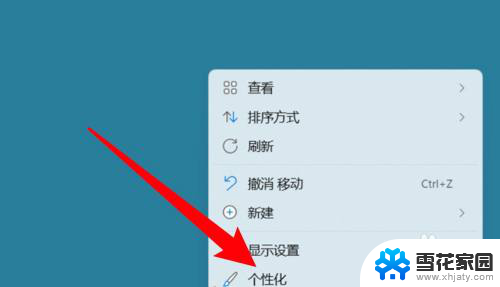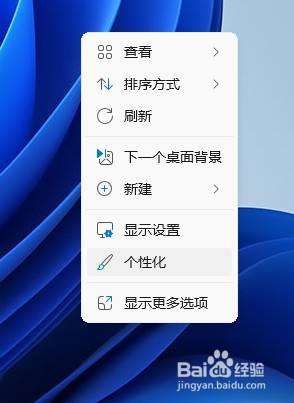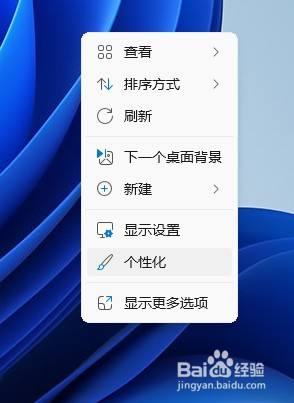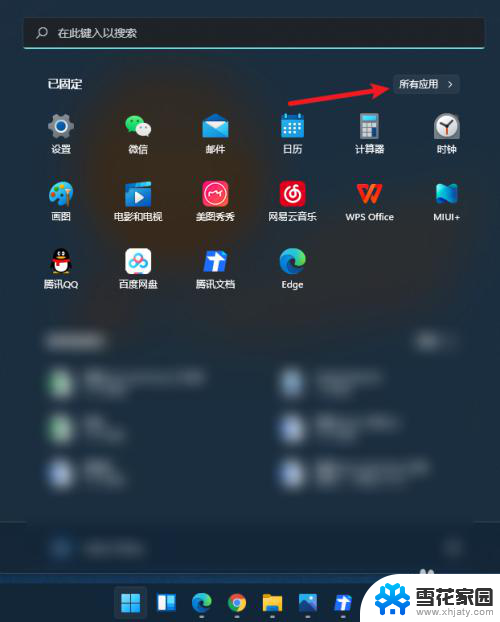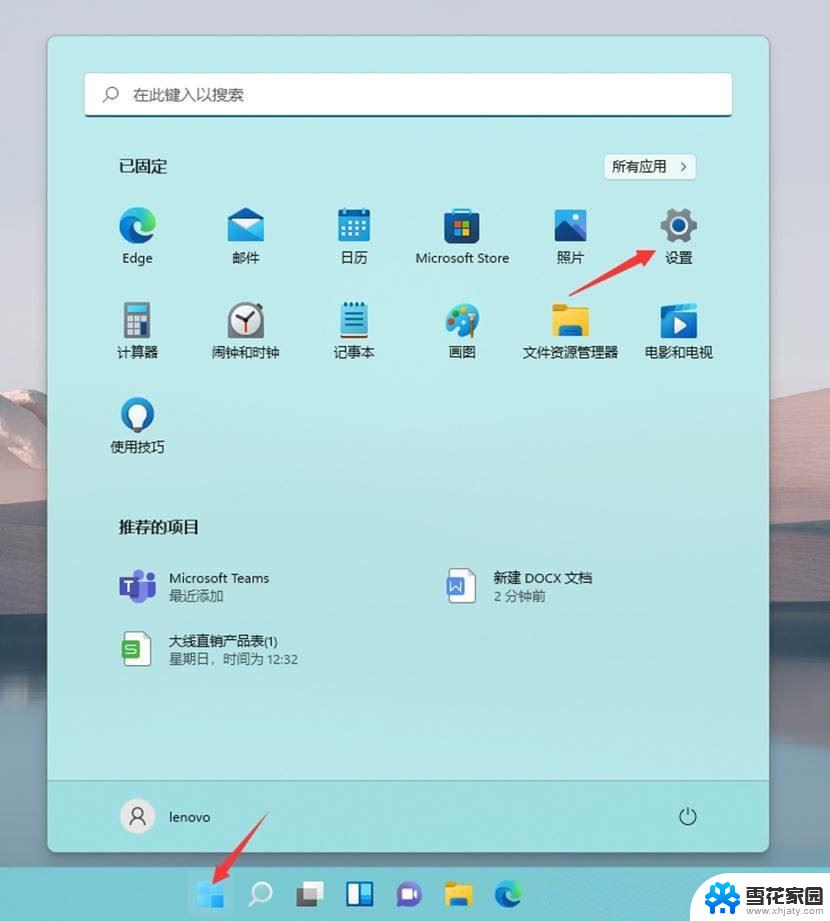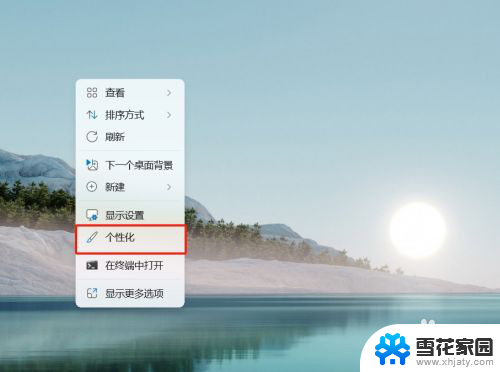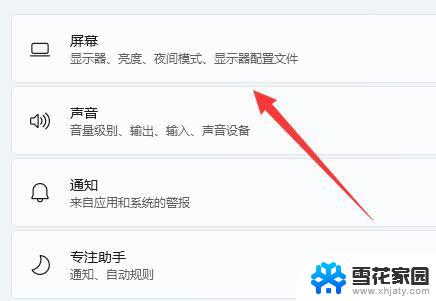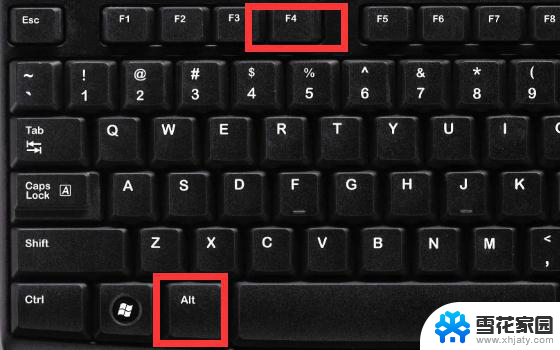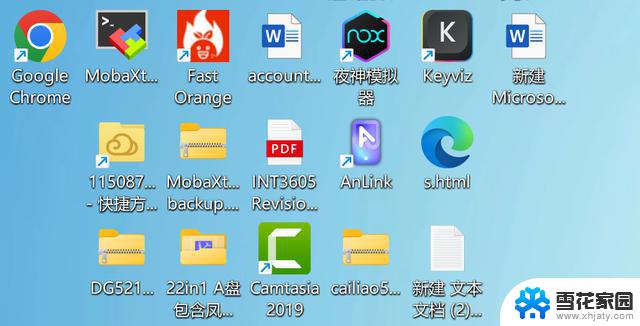win11联想电脑桌面图标 Win11系统桌面图标隐藏设置
更新时间:2025-01-06 09:50:51作者:yang
Win11系统带来了全新的桌面体验,其中的桌面图标也进行了全面升级,不仅外观更加现代化,功能也更加智能化。用户可以根据个人喜好自定义图标的尺寸、排列方式,甚至可以隐藏一些不常用的图标,让桌面看起来更加整洁。Win11联想电脑用户只需简单设置,就可以轻松实现桌面图标的隐藏,让工作和学习更加高效便捷。
方法如下:
1.在桌面上单击鼠标右键,弹出属性面板,在属性面板中选择个性化按钮
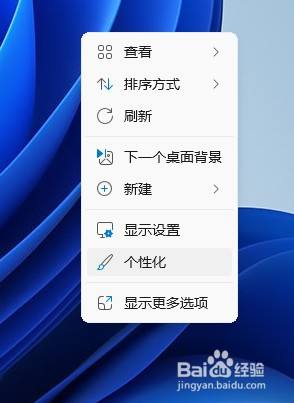
2.打开个性化设置界面,然后找到并选择“主题”选项
3.在相关设置中,选择“桌面图标设置”选项
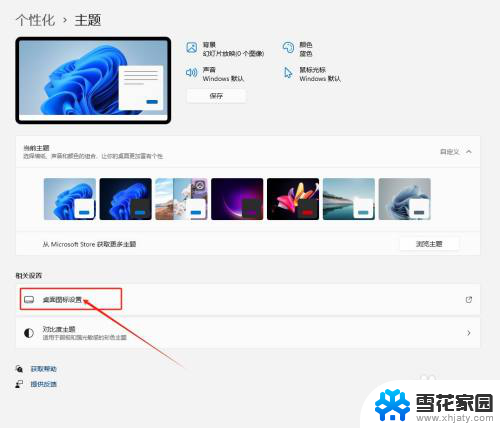
4.勾选需要显示的桌面图标,单击确定按钮。返回桌面后,在桌面左侧就出现选中的常用图标了

以上就是win11联想电脑桌面图标的全部内容,有遇到相同问题的用户可参考本文中介绍的步骤来进行修复,希望能够对大家有所帮助。